 USBフラッシュドライブをコンピュータに接続すると、「使用する前にフォーマットする必要があります」というメッセージが表示されます。これまで通常通りにサムドライブを使用していたのに、これは驚きです。何が変わったのでしょうか、そしてあなたは何をすべきでしょうか?
USBフラッシュドライブをコンピュータに接続すると、「使用する前にフォーマットする必要があります」というメッセージが表示されます。これまで通常通りにサムドライブを使用していたのに、これは驚きです。何が変わったのでしょうか、そしてあなたは何をすべきでしょうか?
この記事では、このメッセージが表示される理由と、フォーマットが必要なフラッシュドライブからデータを回従してすべてを失うことなくどのようにしてデータを回収するかについて説明します。
なぜあなたのコンピュータはUSBのフォーマットを提案するのか
このメッセージは、フラッシュドライブ上のファイルシステムが破損または損傷し、システムで読み取り不可能な状態になったときに表示されます。その結果、WindowsはUSBをフォーマットする必要があると自動的に表示し、修復しようとします。以下の問页がフラッシュドライブにフォーマットを求めるトリガーになることがあります。
| 問題点 | 詳細 |
| 📁 ファイルシステムの破損 | USBのファイルシステムが壊れると、Windowsはそれをどのように扱っていいか分からず、データにアクセスできません。したがって、修復するためにフォーマットを推奨するでしょう。 |
| ❌ 互換性の問題 | お使いのオペレーティングシステムがサポートしていないファイルシステムを使用しているUSBドライブは、オペレーティングシステムからデバイスのフォーマットを推奨される原因になります。 |
| 💥 物理的損傷 | 内部コンポーネントに損害を与えた物理的損傷により、USBが動作を不安定にし、フォーマットを要求することがあります。 |
| 🗃️ ファイルシステムの不足 | USBドライブがファイルシステムを持たずにフォーマットされていない場合、オペレーティングシステムはデータの書き込みを可能にするために、動作するファイルシステムでUSBをフォーマットすることを提案します。 |
問題は、フラッシュドライブをフォーマットすると、その上のすべてが削除されることです。そのため、フォーマットする前に、まずUSBからデータを取得する必要があります。この次のセクションでは、フォーマットが必要なフラッシュドライブからデータを復旧するために必要な手順について説明します。
フォーマットが必要なフラッシュドライブからファイルを復元する方法
A USB drive that says it needs to be formatted will still have your data on it. Before you can use it, however, you must recover it. Even though Windows wants to format the USB drive, you can move past this message and retrieve your data using the data recovery tool Disk Drill. It will scan your flash drive for recoverable data, then give you the option to either pick and choose what data to recover, or to recover it all.
以下の手順は、フォーマットが必要なフラッシュドライブからファイルを回復する方法を理解するのに役立ちます。
- USBをコンピューターに接続します。ドライブのフォーマットを求めるプロンプトが表示されたら、キャンセルをクリックします。
- Disk Drillをコンピューターにダウンロードし、インストールします。準備ができたら開きます。
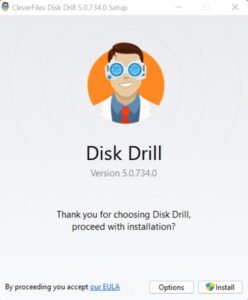
- デバイスのリストからフラッシュドライブを選択し、失われたデータを探すをクリックします。
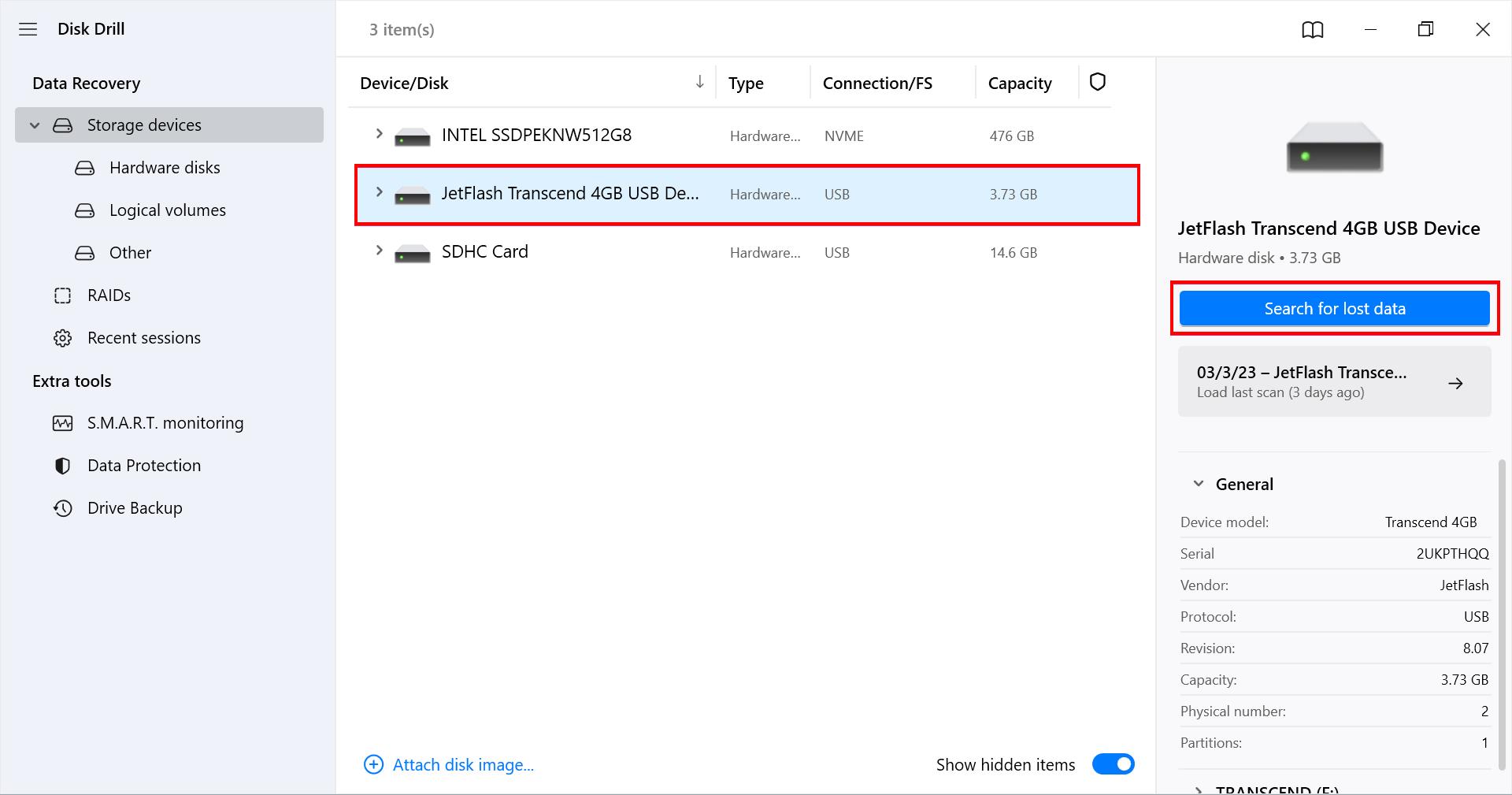
- Disk Drillがフラッシュドライブのスキャンを終えたら、検出されたアイテムを見るをクリックします。
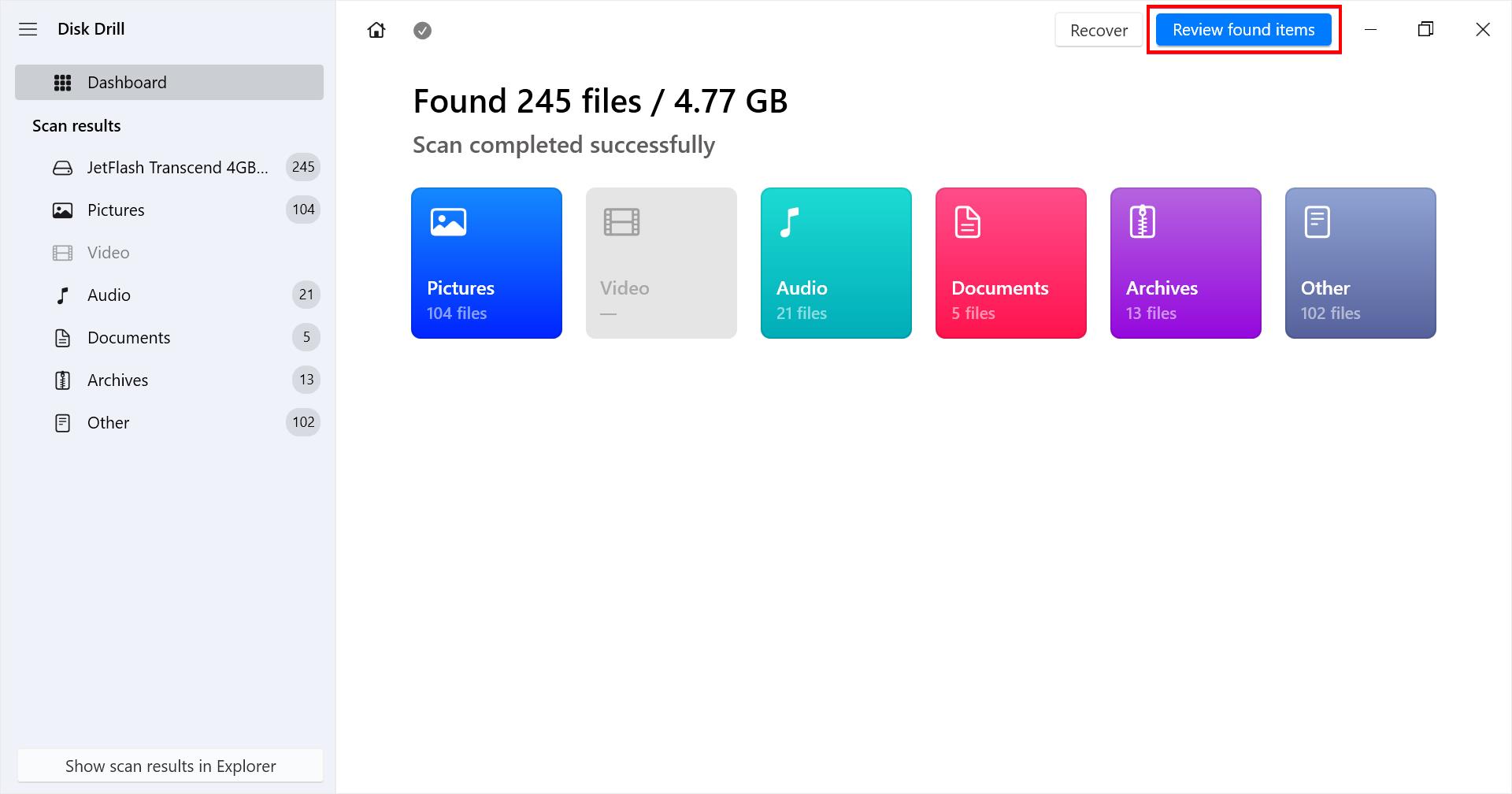
- 回復したいファイルにマークを付けます。回復の可能性の列を使って成功率を確認し、必要なファイルのプレビューはそれらをダブルクリックして行います。準備ができたら、復元をクリックします。
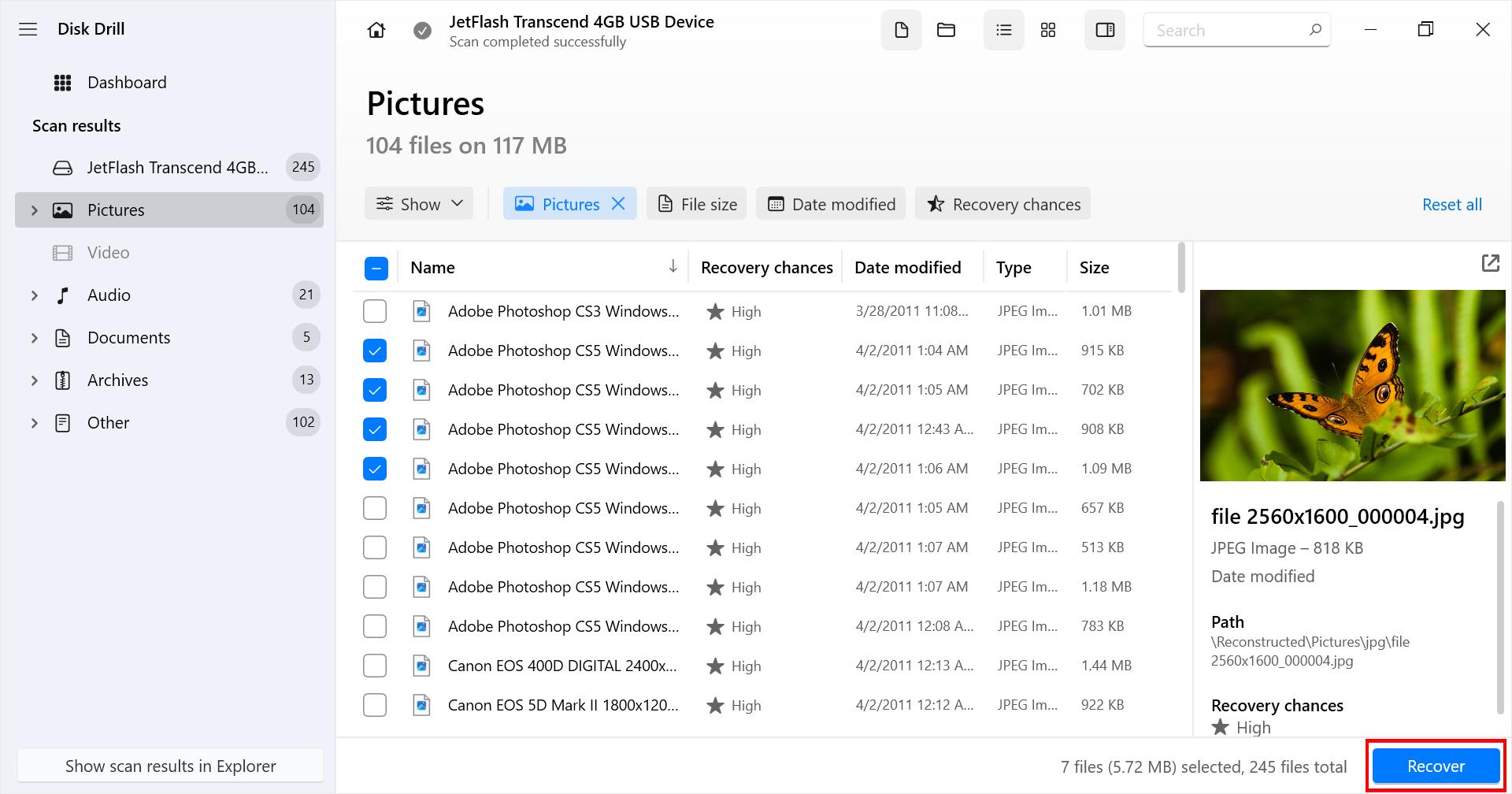
- ファイルを保存する場所を選択します。ファイルが破損することを避けるために、回復している同じフラッシュドライブには保存しないようにしてください。
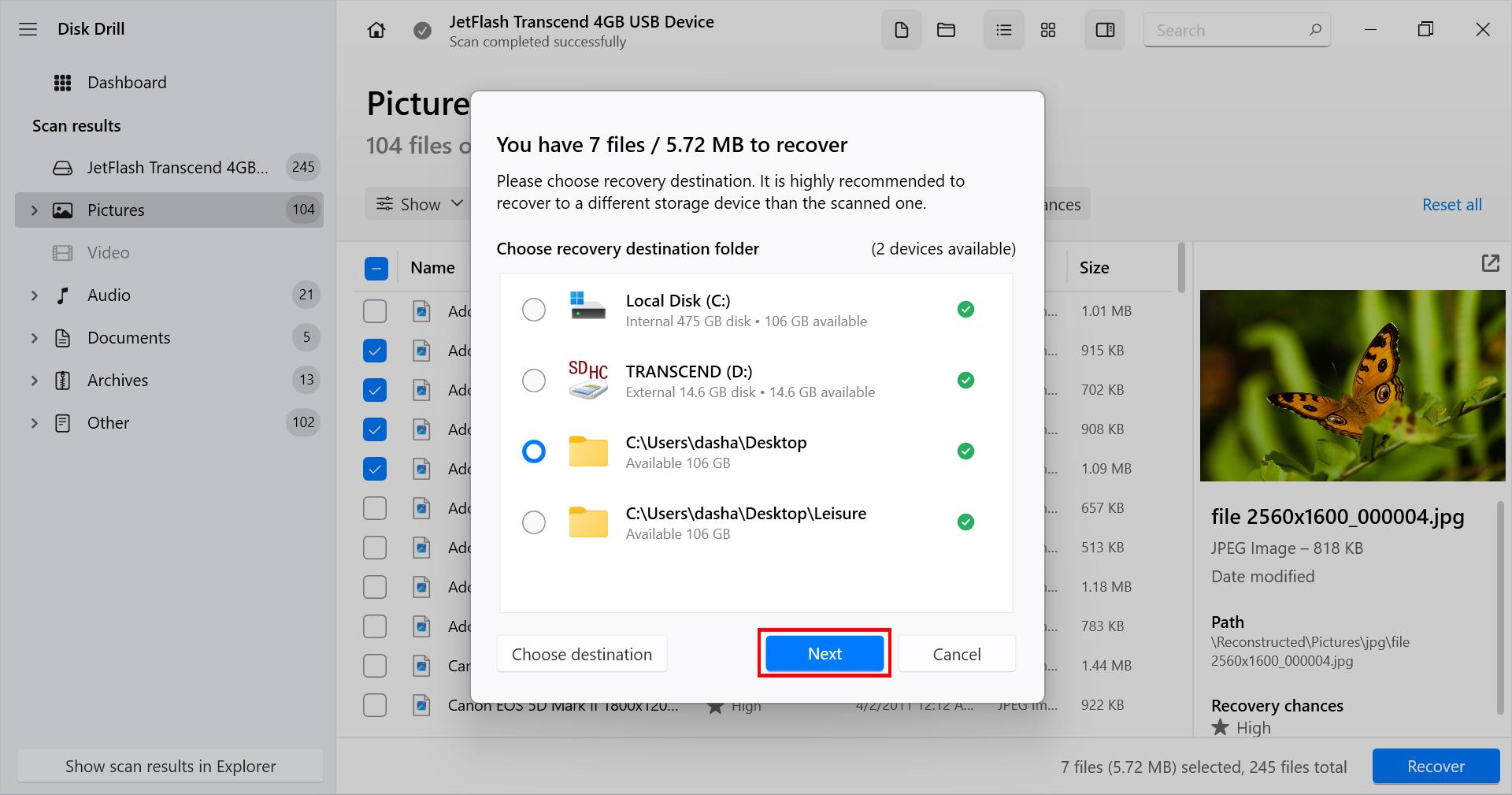
ファイルが回復されると、Disk Drillは回復プロセスの結果を表示し、回復のために選択したフォルダに直接行くためのショートカットを提供します。
フォーマットする必要があると表示されるフラッシュドライブを修復する方法
フォーマットを求めるフラッシュドライブを、TestDiskという無料でオープンソースのリカバリーツールを使って修復することができます。これにより、ファイルシステムに発生した根本的な損傷を修正し、データへのアクセスも復元されます(ただし、TestDiskを使用して修理する前に、別のツールを使用してデータを復旧することをお勧めします。修理プロセス中に何かが起こった場合にさらなる損傷を引き起こさないようにするためです)。
TestDiskにはグラフィカルユーザインターフェイスはありません。代わりに、各ステップを案内するCMDウィンドウを使用します。下にウォークスルーを提供しましたが、より包括的なものが必要な場合は、公式ドキュメントを参照することもできます。
TestDiskを使用してフラッシュドライブを修復するには、これらの手順に従ってください:
- ダウンロードしてTestDiskを展開します。testdisk_winを開きます。
- Enterを押して、新しいログファイルを作成します。
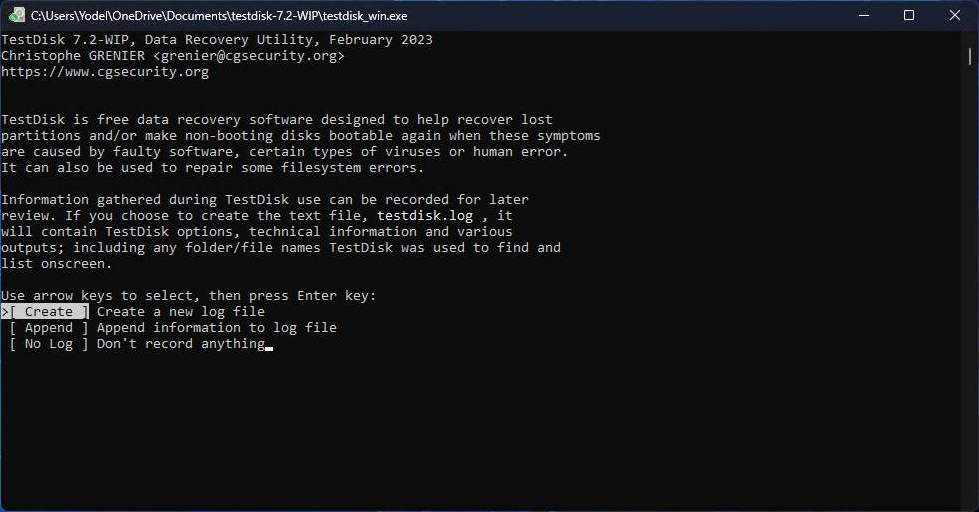
- 上下の矢印キーを使ってUSBをハイライトし、Enterを押します。
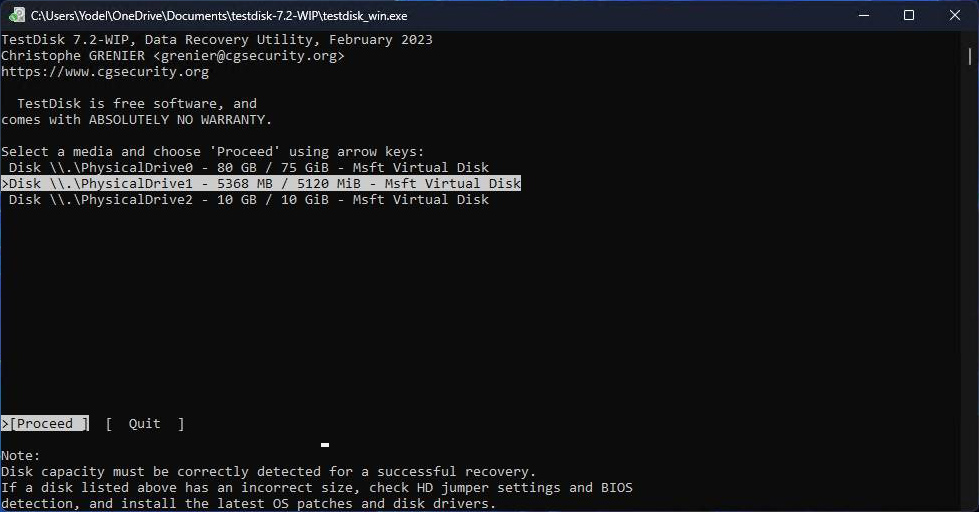
- USBドライブが使用しているパーティションテーブルのタイプを選択し、Enterを押します。
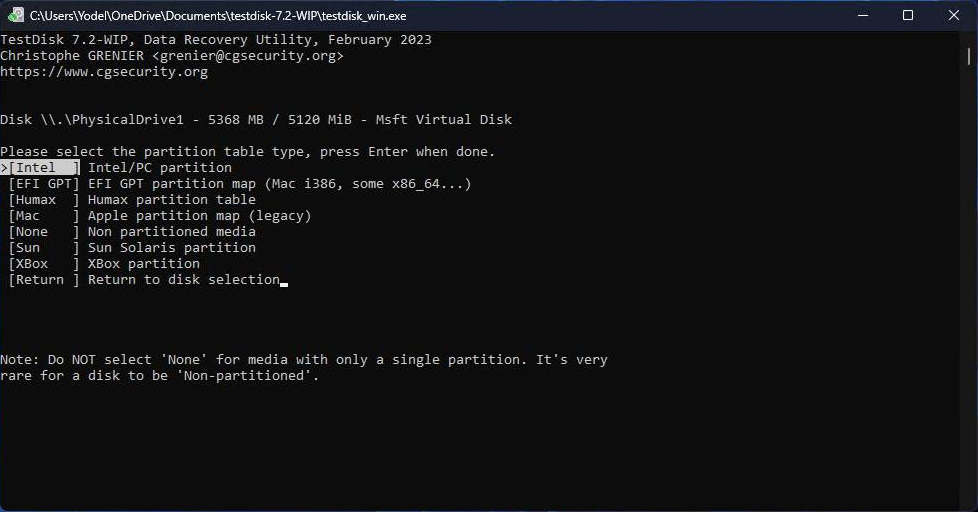
- Enterを押して、USBの現在のパーティション構造を分析します。
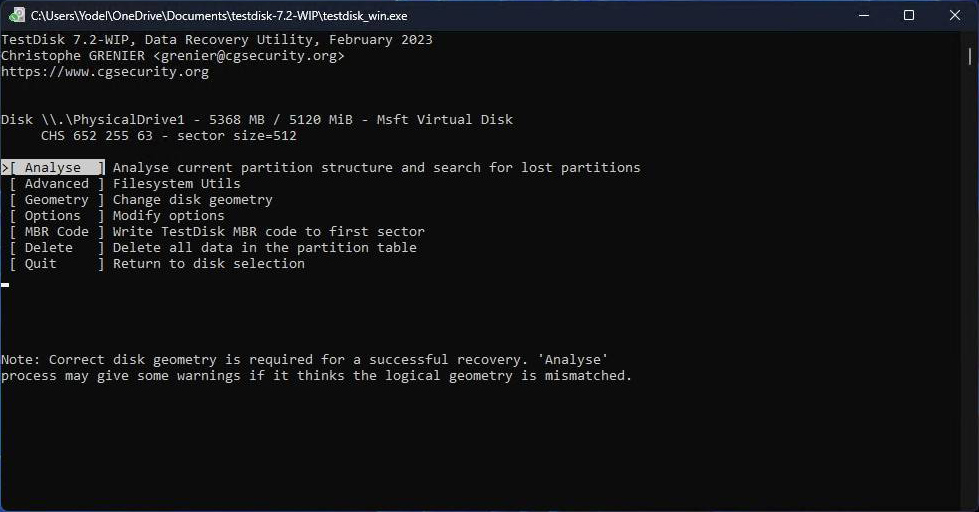
- Enterを押して、クイック検索を開始します。
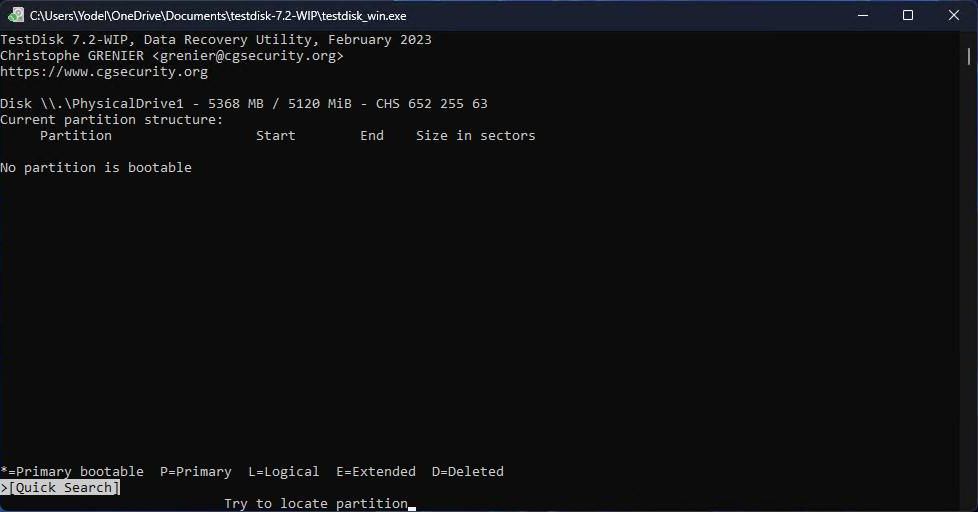
- Enterを押して続行します。
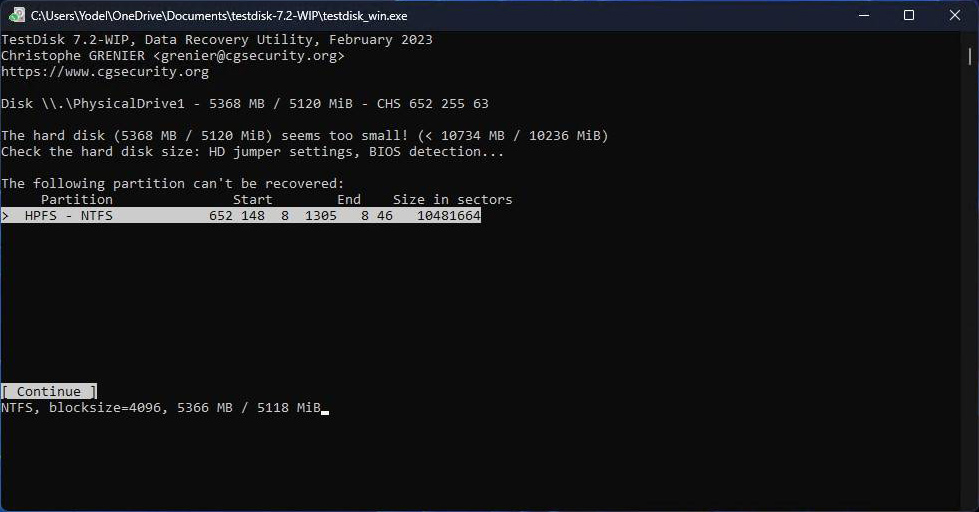
- 失われたパーティションを選択します。パーティションが見つからない場合は、より深い検索が必要になる場合があります。さらに、左右の矢印キーを使って特性をD (削除)からP (プライマリ)に変更する必要があるかもしれません。準備ができたら、Enterを押します。
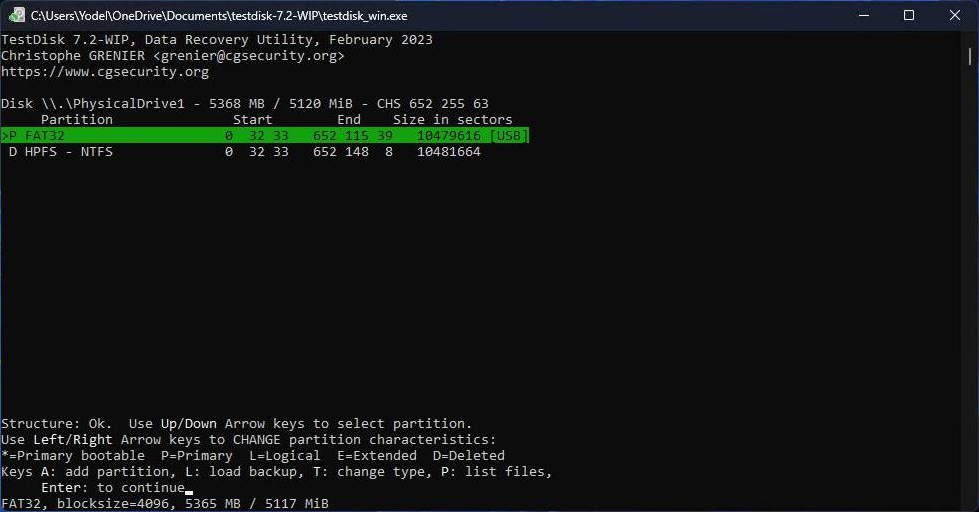
- Writeオプションを選択し、Enterを押します。
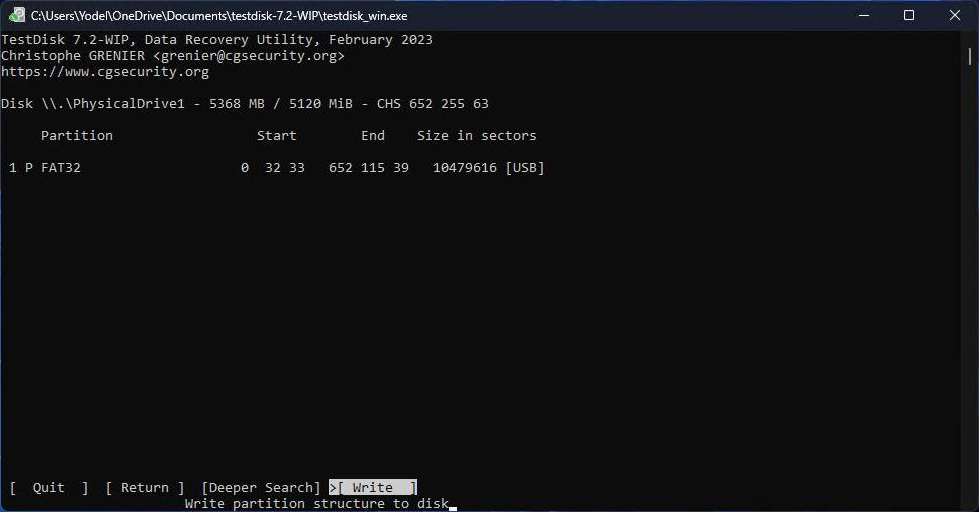
- Yを押して確認します。
フラッシュドライブのお手入れのコツ
時にはこのような問題は避けられないものですが、フラッシュドライブを取り扱う際に、ファイルシステムが破損するリスクを減らすためのヒントがあります。
- ⏏ 安全に取り外す– 以前に述べたように、フラッシュドライブを単に抜くだけではデータが破損する可能性があります。書き込みプロセスを中断することなく、デバイスを安全に取り外すようにしてください。
- 📦 適切に保管する– 使用していないときは、フラッシュドライブを安全な場所に保管してください。過酷な璢境に常にさらされると、フラッシュドライブが物理的に損傷し、全体の耐用年数が縮む可能性があります。
- 👍 アンチウイルスソフトウェアを使用する – コンピューターやフラッシュドライブにファイルをダウンロードするときは、潜在的な脅威をスキャンできるアンチウイルスプログラムを使用していることを確認してください。マルウェアが検出された場合、アンチウイルスはデータを保護するためにそれを隔離します。
フラッシュドライブを積極的に管理することで、寿命が延び、性能の低下リスクを軽減するメリットがあります。
結論
フラッシュドライブがフォーマットを要求しているからといって、すぐにUSBドライブをフォーマットする必要はありません。その代わりに、修理プロセスに直行する前に、データ復旧ツールを使用してデータを取り出す時間を取ることができます。これにより、フラッシュドライブを再び使用するためにフォーマットする前に、データを保存する機会を得ることができます。
よくある質問:
- 問題が特定のコンピュータに限定されているかどうかを確認するために、別のコンピュータにデバイスを接続します。
- ウイルス/マルウェアの感染をスキャンします。
- 管理者としてCMDを開き、「SFC /scannow」と入力してWindowsのスキャンと修復ツールを使用します。
- 管理者としてCMDを開き、「chkdsk N: /r /x」と入力してWindowsのCHKDSKユーティリティを使用します。ここで、NはUSBドライブの文字です。
- 必要であればデータ復旧ソフトウェアを使用してファイルを復旧し、その後にドライブをフォーマットします。
- USBドライブが新しい
- USBドライブにファイルシステムのエラーがあり、他のツールでは修正できない
- ストレージデバイスのファイルシステムを変更する必要がある
- USBドライブがウイルス/マルウェアに感染し、アンチウイルスツールでは問顺が解決されない




![フラッシュドライブから削除されたファイルを復元する方法 [解決済み]](https://blog.7datarecovery.com/wp-content/uploads/2020/03/recover-deleted-files-from-a-flash-drive-1-218x150.jpg)